Какво представлява режимът SATA в BIOS
Една от настройките на BIOS е опцията "SATA Mode" или "On-Chip SATA Mode" . Използва се за настройка на параметрите на SATA контролера на дънната платка. След това анализираме защо може да се наложи да превключвате режими и кой да отговаря на старата и новата компютърна конфигурация.
съдържание
Принципът на работа на SATA режим
Във всички относително съвременни дънни платки има контролер, който осигурява твърди дискове през интерфейса SATA (Serial ATA). Но не само SATA устройства се използват от потребителите: IDE връзката все още е релевантна (нарича се още ATA или PATA). В тази връзка контролерът на хост системата има нужда от поддръжка за работа с остарелия режим.
BIOS позволява на потребителя да конфигурира режима на работа на контролера в съответствие с наличното оборудване и операционна система. В зависимост от версията на BIOS, стойностите "SATA режим" могат да бъдат основни и разширени. По-долу ще разгледаме и двете.
Възможни стойности на SATA режим
Сега все по-рядко е възможно BIOS да се изпълни с разширената функционалност на опцията "SATA Mode" . Причината за това е обяснена малко по-късно, но засега нека анализираме основните стойности, които са във всеки вариант на "SATA режим" .
- IDE - режим на съвместимост с остарял твърд диск и Windows. При преминаването към този режим получавате всички функции на IDE контролера на дънната платка. По принцип това влияе върху производителността на твърдия диск, намалявайки неговата скорост. Потребителят няма нужда да инсталира допълнителни драйвери, тъй като те вече са вградени в операционната система.
- AHCI е съвременен режим, който дава на потребителя по-висока скорост на работа с твърд диск (в резултат на цялата операционна система), SSD свързаност, технология Hot Swap (без затваряне на системата). За неговата работа може да се наложи да ползвате SATA драйвер, който се изтегля от уеб сайта на производителя на дънната платка.
- Малко по-рядко се намирате в режим RAID - той е достъпен само за собствениците на дънни платки, които поддържат създаването на твърди дискове от RAID масиви, свързващи се с IDE / SATA контролер. Този режим е предназначен да ускори работата на устройствата, самия компютър и да повиши надеждността на съхранението на информация. За да изберете този режим, към компютъра трябва да са свързани поне два твърди диска, за предпочитане напълно еднакви един с друг, включително версия на фърмуера.
Вижте също: Инсталиране на драйвери за дънната платка
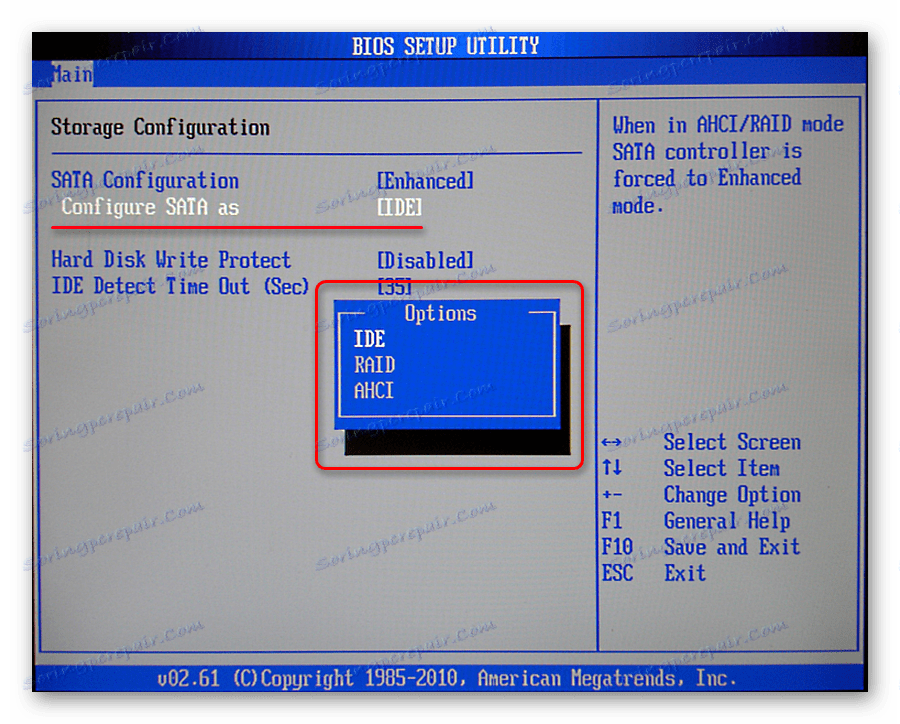
Другите 3 режима са по-малко популярни. Те са в някои BIOS (намиращи се в "SATA Configuration" ), за да елиминират проблемите при използване на старата операционна система:
- Подобрен режим (Native) - активира разширения режим на CATA контролера. С него може да се свърже HDD в количество, равно на броя на съответните конектори на дънната платка. Тази опция не се поддържа от операционните системи Windows ME и по-долу и е предназначена за повече или по-малко съвременни версии на тази линия на OS.
- Съвместим режим (комбиниран) - съвместим режим с ограничения. Когато е активирано, стават видими до четири устройства. Използва се в случаи с инсталирани Windows 95/98 / ME, които не знаят как да взаимодействат с твърдия диск на двата интерфейса с повече от две. Включвайки този режим, вие сте принудени да видите операционната система една от следните опции:
- две общи IDE връзки;
- един IDE и един псевдо-IDE, състоящ се от два SATA диска;
- две псевдо-IDE, съставени от четири SATA връзки (тази опция ще изисква избор на режим "Не комбиниран ", ако има такъв в BIOS).
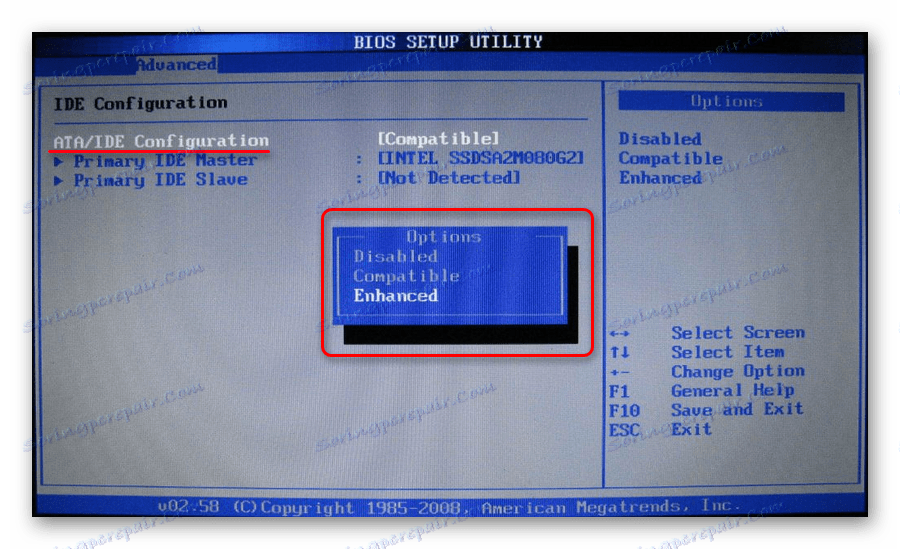
Вижте също: Свържете втори твърд диск с компютъра
Съвместим режим може да бъде активиран за Windows 2000, XP, Vista, ако например втората операционна система е Windows 95/98 / ME. Това ви позволява да виждате SATA връзката и в двата Windows.
Активиране на AHCI в BIOS
На някои компютри режимът по подразбиране може да бъде настроен на IDE, което, както вече сте разбрали, отдавна е морално и физически неприложимо. По правило това се случва на по-стари компютри, където самите производители включиха IDE, за да предотвратят възможни проблеми с хардуерната и софтуерната съвместимост. По този начин една по-модерна SATA ще работи бавно IDE напълно правилно, но обратното превключване, когато операционната система вече е инсталирана, създава трудности, включително под формата на BSOD.
Вижте също: Активирайте режима AHCI в BIOS
Тази статия приключва. Надяваме се, че сте успели да разберете възможностите на опцията "SATA Mode" и сте могли да персонализирате BIOS за конфигурацията на компютъра и инсталираната операционна система.
Вижте също: Как да ускорим твърдия диск